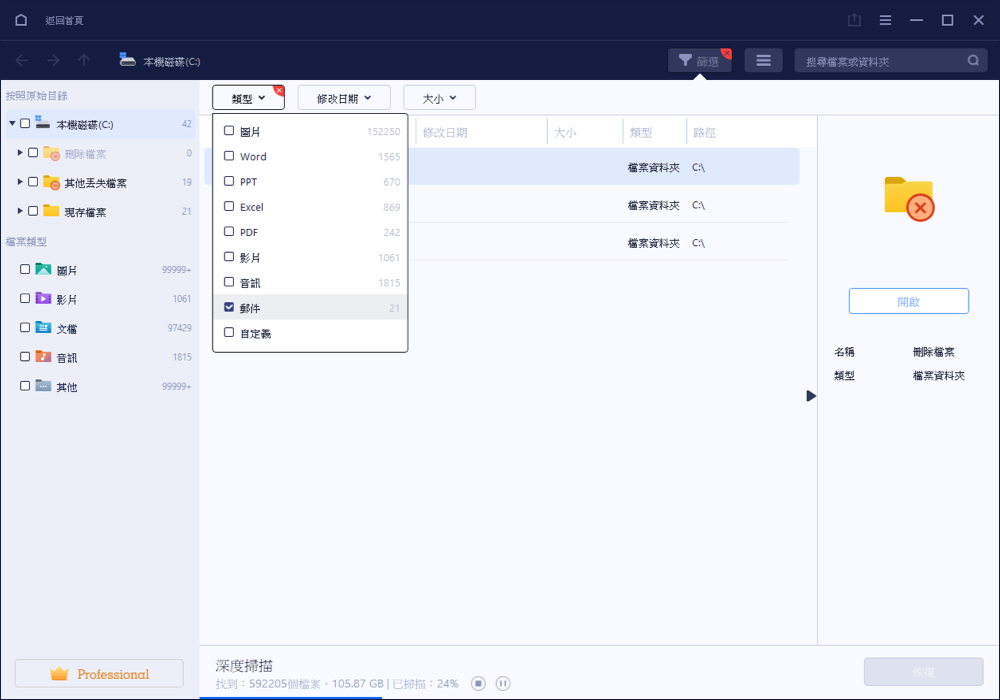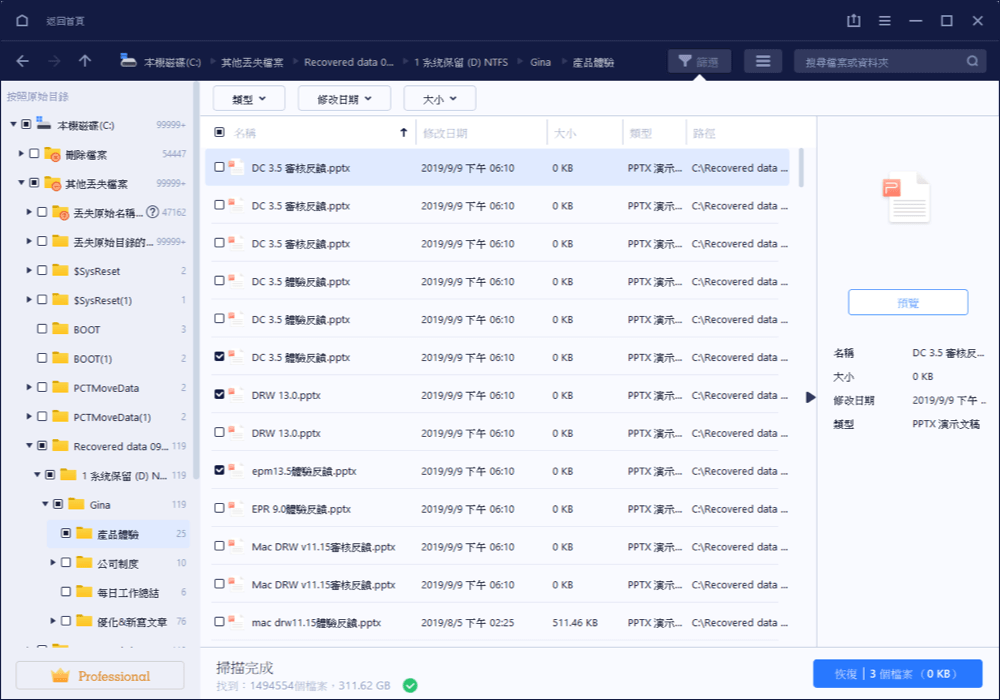文章目錄
![]() 編輯人員資料
編輯人員資料
![]() 評論及獎項
評論及獎項
救援Thunderbird刪除的電子郵件的5種方法:
| 解決方法 | 疑難排解步驟 |
|---|---|
| 解決1. 從垃圾桶還原 | 開啟Thunderbird>「垃圾桶」>右鍵點擊刪除的電子郵件並選擇「移至」... 完整步驟 |
| 解決2. 從備份還原 | 開啟Thunderbird配置檔案路徑:C:/User/Name/AppData/Roaming/Thunderbird/Profile>將資料夾替換為... 完整步驟 |
| 解決3. 取消清空垃桶箱 | 在電腦上顯示隱藏檔案>在C"/Users/Name/AppData/Roaming/Thunderbird中尋找Thunderbird檔案... 完整步驟 |
| 解決4. 從本機硬碟還原 | 執行EaseUS檔案救援軟體>掃描本機Thunderbird磁碟機>恢復丟失的電子郵件... 完整步驟 |
| 解決5. 修復收件匣資料夾 | 右鍵點擊Thunderbird中的收件匣>「屬性」>「一般資訊」>檢查「收件匣」資料夾名稱... 完整步驟 |
如何救援Thunderbird電子郵件?
「你好,你知道如何在Thunderbird中清空垃圾桶後還原電子郵件嗎?昨天我在收件匣刪除了一些舊郵件,後來清空了垃圾桶。
今天早上,當我試圖在Thunderbird回覆一封郵件時,我在收件匣中沒有找到那封電子郵件。但我已經清空了垃圾桶,該怎麼在清空Thunderbird垃圾桶後還原郵件? 」
如果您在使用Thunderbird時遇到類似問題,請不要擔心。在這篇文章中,您將找到4種Thunderbird電子郵件救援解決方案。按照以下方法輕鬆恢復丟失的Thunderbird檔案和電子郵件。
第1部分、救援Thunderbird刪除的電子郵件
有兩種方法可以嘗試恢復刪除的Thunderbird電子郵件 — 從垃圾桶和Thunderbird備份還原。
方法1. 從垃圾桶還原刪除的Thunderbird電子郵件
如果您不小心將收到的電子郵件從收件匣刪除到垃圾桶,這很簡單。您可以按照下面步驟從垃圾桶還原刪除的Thunderbird電子郵件:
步驟1. 啟動Mozilla Thunderbird並使用您的使用者帳戶登入。
步驟2. 點擊「垃圾桶」並找到您刪除的電子郵件。
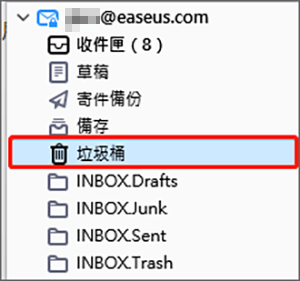
步驟3. 右鍵點擊垃圾桶中刪除的電子郵件檔案,然後選擇「移至」>選擇使用者帳戶>選擇要將刪除的電子郵件還原到的位置 — 收件匣(強烈推薦)。
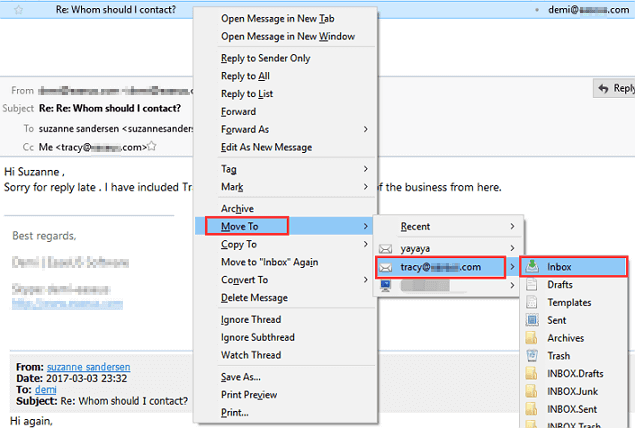
之後,您可以在收件匣中查看並找到還原的電子郵件。
方法2. 從備份副本還原Thunderbird電子郵件
如果您之前建立了Thunderbird的配置檔案備份,這個方法將對您有效。以下是從Thunderbird配置檔案備份中還原刪除電子郵件的步驟:
步驟1. 在您的電腦開啟Thunderbird配置檔案路徑:
C:\Users\UserName\AppData\Roaming\Thunderbird\Profiles
步驟2. 用之前建立的Thunderbird配置檔案的備份副本替換配置檔案資料夾。
步驟3. 啟動Mozilla Thunderbird,所有訊息、設定、電子郵件、行事曆等都將轉移到您的Thunderbird帳戶。
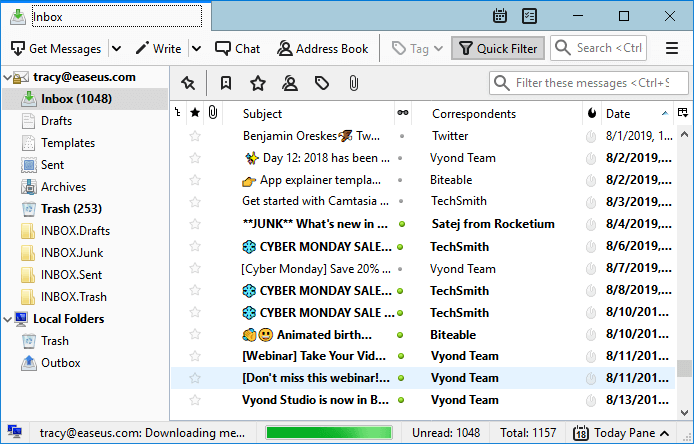
第2部分、還原永久丟失或刪除的Thunderbird電子郵件
有些人可能也對如何從Thunderbird還原永久刪除的電子郵件有同樣疑問。好消息!在這個部分中,我們為您整理了三種實用方法來嘗試還原永久刪除的電子郵件。
方法1. 清空垃圾桶後還原刪除的Thunderbird電子郵件
如果您在電腦上清空了垃圾桶並永久刪除了Thunderbird電子郵件,請不要擔心。透過以下技巧,在清空Thunderbird垃圾桶後仍然有機會救回永久刪除的電子郵件:
步驟1. 在Windows檔案總管中顯示隱藏檔案:
- 1. 開啟檔案總管>到工具下的「資料夾選項」。
- 2. 點擊「檢視」>勾選「顯示隱藏的檔案、資料夾及磁碟機」,然後點擊「確定」。
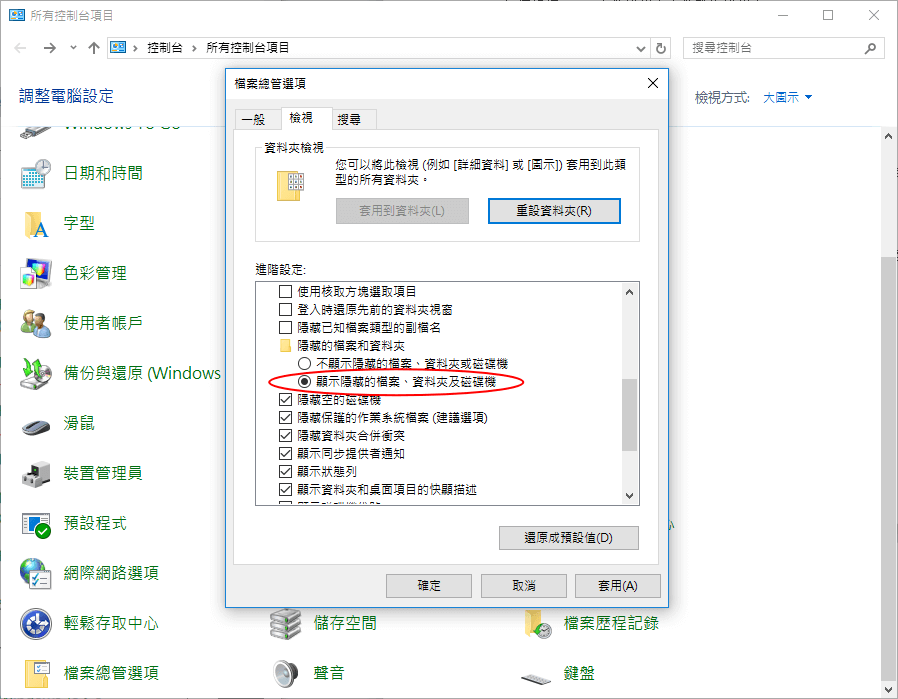
步驟2. 在電腦中尋找Thunderbird儲存的檔案:
- 1. 前往:C:/Users/您的使用者名稱/AppData/Roaming/Thunderbird/Profiles。
- 2. 找到以八個隨機字母和數字命名的個人資料,後面接著「.default」。
- 3. 您的THUNDERBIRD帳戶就是您嘗試還原的刪除電子郵件檔案的Thunderbird帳戶名稱。
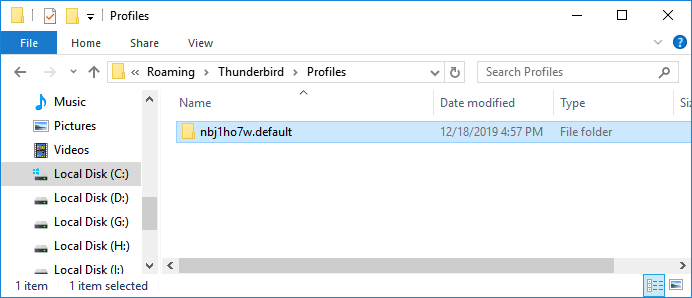
步驟3. 進入ImapMail資料夾並使用記事本或類似的文字編輯程式開啟「收件匣」檔案。
注意:收件匣沒有後綴,不會開啟Inbox.msf等檔案。
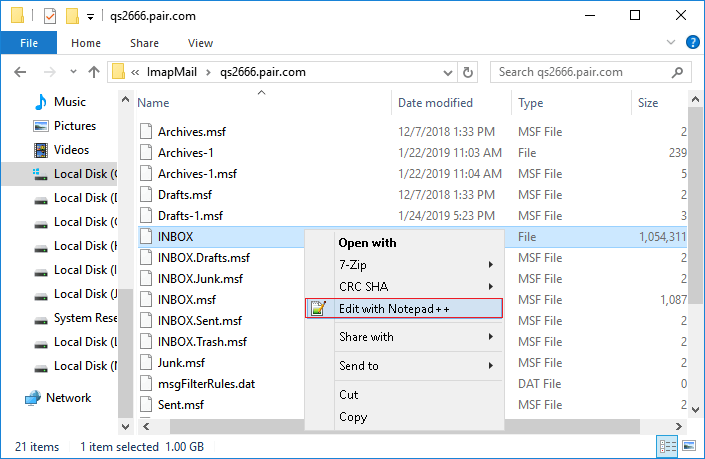
步驟4. 在您的電子郵件文字前找到「 X-Mozilla-Status: 0009 」或類似內容的行,將數字變更為「 0000 」,儲存並退出記事本文件。
步驟5. 關閉Thunderbird並重新開啟,在收件匣中檢查並找到還原的電子郵件。
所有恢復的電子郵件檔案都將在此處標記為未讀。
方法2. 在本機磁碟機上救援遺失的Thunderbird電子郵件和檔案
如果您遺失了儲存在本機硬碟上的Thunderbird電子郵件檔案,或者您誤刪了電腦上整個Thunderbird配置檔案資料夾,請不要擔心。
借助EaseUS Data Recovery Wizard等功能強大的電子郵件救援軟體,您可以輕鬆有效地找回丟失的檔案。這款檔案救援工具還擅長恢復刪除的Outlook資料夾。
您可以在這裡下載EaseUS檔案救援軟體並按照以下步驟立即找回丟失或刪除的Thunderbird檔案:
提醒:
- 1. 所有的電子郵件恢復工具只支援恢復本地PST或OST文件,不支援還原特定郵件。
- 2. 電子郵件應用程序裡的郵件被刪除且本地沒有保存副本,則該郵件無法被恢復。
- 3. 此外,請找到丟失郵件或資料夾所在位置,然後按照下方步驟恢復電子郵件。
步驟 1. 啟動電子郵件恢復軟體
- 選擇存放郵件的正確位置—您過去可能存放電子郵件文件或資料夾到某個硬碟或特定位置。
- 單擊「掃描」,EaseUS Data Recovery Wizard開始全面掃描並查找丟失的郵件。
步驟 2. 找到丟失的郵件
在以下幾個分類結果中找到丟失的電子郵件:
- 刪除檔案:不小心刪除的電子郵件掃描找到後放在這裡
- 磁碟分區:另一個可能可以找到丟失電子郵件的地方
搜索或篩選功能也能幫您快速過濾找到丟失的電子郵件。
步驟 3. 恢復電子郵件
勾選電子郵件文件,點擊「恢復」保存到電腦上。
之後,您可以將恢復的Thunderbird配置檔案複製並儲存回這個位置:C:/Users/您的使用者名稱/AppData/Roaming/Thunderbird/Profiles並替換舊的配置檔案資料夾,然後重新啟動Thunderbird,您應該能夠在收件匣中查看恢復的電子郵件。
方法3. 修復收件匣資料夾以救回永久刪除的Thunderbird電子郵件
這個方法可以解決收件匣資料夾中Thunderbird電子郵件損毀的問題。以下為步驟:
步驟1. 執行Mozilla Thunderbird,右鍵點擊「收件匣」,然後選擇「屬性」。
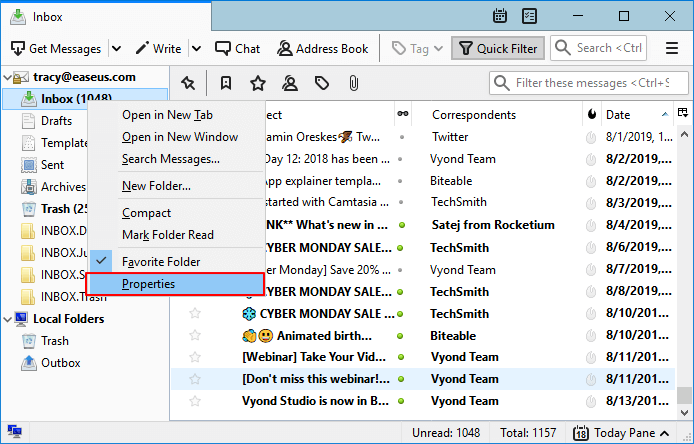
步驟2. 選擇「一般資訊」並檢查資料夾名稱為「收件匣」。
步驟3. 然後點擊「修復資料夾」,然後點擊「確定」完成該程序。
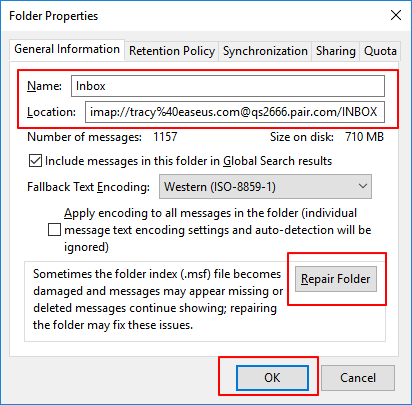
之後,您將能夠在收件匣資料夾中查看修復的資料 — 電子郵件等。
第3部分、Thunderbird郵件常見問題
本文介紹了5種幫助Thunderbirds使用者救回丟失甚至永久刪除的電子郵件方法。您可以有效從垃圾桶還原Thunderbird電子郵件、備份、變更收件匣檔案狀態、修復收件匣資料夾,甚至使用EaseUS檔案救援軟體。
如果您對Thunderbird電子郵件有其他疑問,請參閱這裡列出的技巧來解決您的問題:
1. 如何備份Thunderbird郵件?
由於Mozilla Thunderbird中沒有備份功能,您所能做的就是在您的電腦上手動建立本機配置檔案的備份副本。以下為備份Thunderbird郵件步驟:
步驟1. 到電腦上的Thunderbird配置檔案資料夾:C:/Users/UserName/AppData/Roaming/Thunderbird/Profiles。
步驟2. 複製帶有「.default」副檔名的資料夾並將其儲存到電腦或外接硬碟上的安全位置。
2. 如何在Thunderbird中救回電子郵件?
當您在Thunderbird中刪除電子郵件時,您可以先在垃圾桶中檢查。如果郵件在那裡,請將其還原到收件匣資料夾。如果您丟失的電子郵件不在垃圾桶中,請勾選草稿。有時候,Thunderbird會阻止垃圾郵件進入草稿資料夾。
如果您已建立了Thunderbird配置檔案的副本,用您的備份副本替換儲存在本機電腦上的配置檔案也可以還原遺失的電子郵件。如果您需要詳細教學,請返回並按照本文提供的解決方案進行操作。
3. 我的Thunderbird電子郵件檔案在哪裡?
所有電子郵件應用程式都不會將每個電子郵件檔案儲存在Windows或Mac電腦的本機磁碟機。Thunderbird檔案也是如此。通常,包括電子郵件、設定、行事曆、您的帳戶在內的Thunderbird檔案將全部儲存為您電腦上的收件匣資料庫。
收件匣檔案將儲存在您電腦上的配置檔案資料夾中。此為預設位置:C:/Users/使用者名稱/AppData/Roaming/Thunderbird/Profiles/。
這篇文章有幫到您嗎?
相關文章
-
![author icon]() Ken 2025年03月26日
Ken 2025年03月26日
-
![author icon]() Agnes 2025年03月26日
Agnes 2025年03月26日
-
![author icon]() Agnes 2025年03月26日
Agnes 2025年03月26日
-
如何使用產品金鑰/數位授權碼/CMD 激活 Windows 10
![author icon]() Agnes 2025年03月26日
Agnes 2025年03月26日